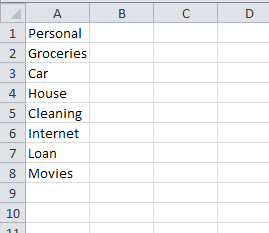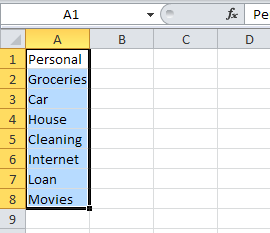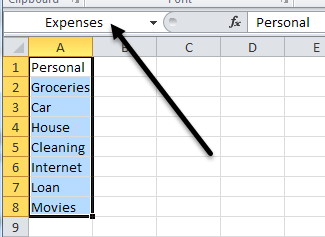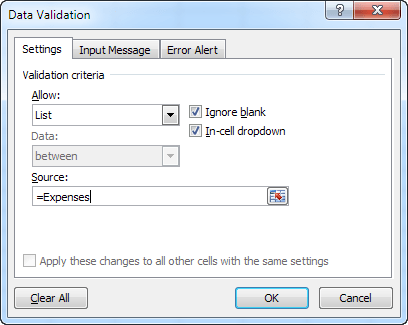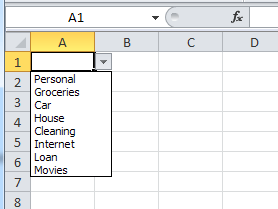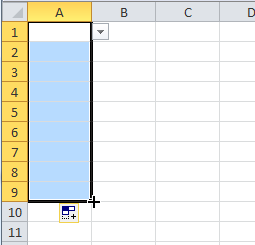اگر شما یک کاربر بزرگ اکسل هستید، ممکن است خودتان را در وضعیتی قرار دهید که در آن می خواستید یک مقدار از سلول را از یک لیست کشویی انتخاب کنید، نه اینکه کپی و چسباندن متن بین سلول ها . به عنوان مثال، بگذارید بگوییم شما یک صفحه اکسل برای بودجه شخصی خود دارید و هر زمان که یک معامله را در یک ردیف جدید وارد میکنید، درآمد یا هزینه آن را تایپ میکنید.
خوب، گاهی اوقات میتوانید آن را تایپ کنید در اشتباه و یا شما ممکن است یک لیست طولانی از انواع مختلف هزینه ها و درآمد داشته باشید، بنابراین این می تواند درد برای حفظ و به یاد داشته باشید. یک راه حل آسان در اکسل این است که لیست کشویی خود را از گزینه هایی که از یک ستون خاص در همان ورق یا ورق دیگری کشیده شده است، ایجاد کنید. این امر می تواند بسیار مفید باشد زیرا اکنون شما می توانید از یک ورق برای ذخیره همه لیست های مرجع مانند پایگاه داده استفاده کنید و از آنها در هر ورق دیگری در کتاب کار استفاده کنید.
پس چگونه می توانیم این کار را انجام دهیم؟ این در واقع خیلی دشوار نیست! در اینجا این است که چگونه:
1. ابتدا یک کتاب جدید ایجاد کنید و در Sheet1از ستون 1 (A1) ردیف 1 شروع کنید و چندین دسته از هزینه های ستون را تایپ کنید. به عنوان مثال، در اینجا چیزی است که من آمده ام:
2. اکنون که فهرست مرجع شما را دریافت کرده اید، پیش بروید و سلول ها را با اطلاعات موجود در آنها انتخاب کنید. در مورد ما، سلول ها را از A1 تا A8 انتخاب می کنیم. چپ روی A1 کلیک کنید و دکمه ی ماوس را پایین نگه دارید و بکشید تا شما به A8 برسید.
3. حالا در جعبه کنار فرمول جعبه متن در سمت چپ (که همچنین نام جعبه نامیده می شود)، یک نام برای لیست خود را تایپ کنید و Enter را فشار دهید. من در هزینهدر لیست ما تایپ کردیم. انجام این کار اساسا سلول ها را از A1 تا A8 نامی می دهد به طوری که اکنون می توان گروهی از سلول ها را با یک نام با نام A1 از طریق A8 ارجاع داد.
4. حالا ما می توانیم از لیست ما برای ایجاد یک منوی کشویی با آن مقادیر استفاده کنیم. ابتدا سلولی را که می خواهید لیست کشویی خود ایجاد کنید، انتخاب کنید. این می تواند بر روی ورق یکسان یا بر روی صفحه جداگانه باشد.
بعد، به منوی بالا بروید و داده هارا انتخاب کنید و سپس تأییدرا انتخاب کنید. اگر از یک نسخه اکسل با رابط نوار استفاده می کنید، باید روی تب دادهکلیک کنید.
در برگه تنظیماتلیستدر قسمت اجازه<اطمینان حاصل کنید کشویی درون سلولیانتخاب شده است و سپس نامی را که ما آن را قبلا ایجاد کرده ایم (هزینه هادر این مورد) با نام =علامت گذاری در جلو بنابراین "= هزینه هاباید باشد
روی OKکلیک کنید، اکنون خواهید دید که سلول فعلی که انتخاب کرده اید، دارای یک فلش کوچک است که در کنار آن قرار دارد.
حالا اگر شما به لیست مورد نیاز نیاز دارید، لیستی از آیتم های مورد نظر را وارد کنید. در 1000 ردیف؟ خوب، این نیز آسان است. فقط مکان نما خود را به سمت راست پایین سلول A1 حرکت دهید و سپس آن را تا آنجا که می خواهید بکشید. تمام سلول ها اکنون لیست کشویی موجود را خواهند داشت.
این است! به یاد داشته باشید این را می توان در هر صفحه اکسل استفاده کرد که در آن شما نوعی لیست جستجو را دارید که باید بارها و بارها تایپ شود. با استفاده از اعتبار سنجی داده ها، می توانید از خطاهای انسانی جلوگیری کنید و کارایی را افزایش دهید. اگر سؤالی در مورد استفاده از لیست کشویی در اکسل دارید، یک نظر ارسال کنید و سعی خواهم کرد که به آن کمک کنم. لذت ببرید!